
다양한 사운드 문제를 해결하고 일반 오디오 향상을 얻을 수 있습니다. 오디오 드라이버 업데이트 . 장치 관리자, Windows Update 및 Audio Card Maker 웹 사이트를 사용하여이를 수행 할 수 있습니다. Windows 10 또는 11 PC 에서이 작업을 수행하는 방법을 보여 드리겠습니다.
장치 관리자를 사용하여 사운드 드라이버를 업데이트하십시오
Windows 업데이트를 사용하여 최신 오디오 드라이버를 얻으십시오
Windows 10에서
Windows 11에서
장치 메이커 웹 사이트에서 최신 드라이버 다운로드
장치 관리자를 사용하여 사운드 드라이버를 업데이트하십시오
오디오 드라이버를 업데이트하는 가장 쉬운 방법은 Windows의 내장 장치 관리자 도구를 사용하십시오 . 이 도구는 사운드 카드 드라이버를 포함하여 장치의 최신 드라이버를 자동으로 찾아 설치합니다.
이를 사용하려면 "시작"메뉴를 열고 "장치 관리자"를 검색하고 도구를 선택하십시오.

장치 관리자에서 "사운드, 비디오 및 게임 컨트롤러"옆에 오른쪽 갈색 아이콘을 클릭하십시오.

확장 메뉴에서 마우스 오른쪽 버튼으로 클릭 오디오 카드를 선택하고 "업데이트 드라이버"를 선택하십시오.
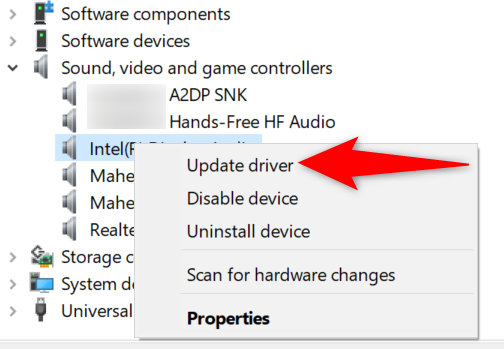
열리는 창에서 "드라이버를 자동으로 검색"을 선택하십시오.

사운드 카드에 최신 드라이버를 사용할 수있는 경우 화면 지침을 따라 설치하십시오.
그리고 이제 컴퓨터에서 가장 최근의 사운드 드라이버를 흔들고 있습니다.
관련된: 문제 해결을 위해 Windows 장치 관리자를 사용하는 방법
Windows 업데이트를 사용하여 최신 오디오 드라이버를 얻으십시오
PC의 다양한 드라이버를 업데이트하는 또 다른 방법은 Windows 업데이트를 사용하는 것입니다. 이 기능 Windows 운영 체제 업데이트를 확인합니다 오디오 카드를 포함한 첨부 된 하드웨어 장치의 업데이트뿐만 아니라.
장치 관리자가 사운드 카드의 최신 드라이버를 찾을 수없는 경우이 방법을 사용하는 것이 좋습니다.
Windows 10에서
드라이버 업데이트 프로세스를 시작하십시오 Windows+i를 사용하여 설정을 시작함으로써. 그런 다음“업데이트 & amp; 보안."

왼쪽의 사이드 바에서 "Windows Update"를 클릭하십시오. 오른쪽 창에서 "업데이트 확인"을 선택하십시오.

사용 가능한 업데이트를 설치하면 오디오 드라이버가 업데이트됩니다. 그 다음에, Windows 10 PC를 재부팅하십시오 .
Windows 11에서
Windows+i를 눌러 설정 앱을 시작하십시오. 그런 다음 왼쪽 사이드 바에서“ 윈도우 업데이트 .”


업데이트를 사용할 수 있으면 "지금 다운로드"를 선택하여 다운로드하십시오. 업데이트 크기와 인터넷 연결 속도에 따라 몇 분에서 몇 분이 소요될 수 있습니다.

업데이트가 다운로드되면 "지금 설치"를 클릭하여 설치하십시오.

Windows 11 PC를 다시 시작하십시오 업데이트를 설치했을 때 그리고 당신은 모두 설정되었습니다.
장치 메이커 웹 사이트에서 최신 드라이버 다운로드
할 수 없다면 최신 드라이버를 찾으십시오 장치 관리자 및 Windows 업데이트를 통한 오디오 카드의 경우 카드 제조업체 웹 사이트를 확인하고 최신 드라이버가 있는지 확인하십시오.
이 방법을 사용하기로 선택한 경우 오디오 카드 제조업체 사이트로 이동하고 장치 모델을 선택하고 적절한 드라이버를 다운로드하십시오 . 그런 다음 다운로드 된 파일을 실행하면 Windows가 최신 드라이버를 설치합니다.
다음은 가장 일반적인 PC 제조업체 웹 사이트의 드라이버 다운로드 섹션에 대한 링크입니다.
이것이 최신 오디오 드라이버를 얻고 Windows PC에서 전반적인 청취 경험을 향상시키는 방법입니다. 즐기다!
관련된: 모든 장치의 공식 Windows 드라이버를 찾는 방법
- › 수정 : 마이크가 Windows 10에서는 작동하지 않습니다
- › Windows 10에서 사운드 문제를 해결하는 방법
- › Windows 10의 선택적 드라이버 업데이트를 설치해야합니까?
- › 모든 장치의 공식 Windows 드라이버를 찾는 방법
- › 더 나은 노트북 음질을 얻는 방법
- › Wyze가 다운되었습니다. 그것은 당신뿐만 아니라 당신만이 아닙니다
- › OnePlus 11은 여기에 있지만 거친 출발
- › Microsoft Edge는 AI 채팅과 Windows에서 새로운 모습을 얻고 있습니다.







